记录一下,希望下次装系统可以来的晚一点
一、前言
随手记,因为装着太麻烦,记录一下
马上研究生了,电脑自带1tHDD太卡了,所以想换固态,从网上了解到我这个型号还有一个M.2插口,所以就加装一下SSD,然后把win系统装在SSD上,ubuntu装在HHD上。
之后嫌弃HHD声音大,又买了块SSD,把HHD换了,所以又重装了两次系统,电脑同时最多装了4个系统,疲惫的微笑ORZ
二、换SSD
首先!没过保修期的不建议搞,拆机不保修的
然后,看看自己电脑的配置和能拓展什么,可以用鲁大师(可能不准),网上查
我的笔记本有一个m2接口,还有个光驱位(可以用光驱位硬盘架加硬盘),还能加一片8g内存(没钱还没加,(╥╯^╰╥))
最后,需要懂一些M.2,PCI-E,NVMe
插上硬盘后,搜磁盘管理,打开磁盘xxxxx很长的名字,把硬盘联机
三、装Windows
注意我是有系统,然后在新硬盘上装的
遇到了问题,系统盘符不是C,之后改的时候还把电脑搞黑屏了,建议自己想想咋办
多看这里的,是我的想法和补充,外面的是复制粘贴我看的别的教程的
1.安装系统
1.官网下载镜像ISO
https://www.microsoft.com/zh-cn/software-download/windows10
2.进入sourese文件夹,找到setup,双击打开。
sourese里的是安装,外面的是更新
3、安装过程中会问一次你把系统安装在什么地方,选择SSD的时候,请不要格式化,【直接对着 未分配 点下一步】。如果你已经对硬盘分区,找不到未分配,请删除分区。
不分区也找不到未分配,所以先格式化&新加卷了===导致后果:系统盘名字不是c
可不可以先把原系统改个盘符,再把系统安装到C盘?
或者只格式化,不分配盘符,等装好系统,把之前系统删了后,再分配盘符?
|
以上为猜测,因为我没有机会实验,实验有结果的朋友可以告诉我一声
4.安装完成后直接重启
5.将原efi复制到新硬盘上
EasyUEFI个人版是免费的,可以在官网或友链下载: http://www.easyuefi.com/index-cn.html,下载完后双击运行安装,
直接用uefi重建引导,需要先分区fat32?
我其实挺疑惑EasyUEFI的作用的,不否认有新建引导的作用,但是不用它建,系统安装好后自己不带引导吗?疑惑
不过可能引导在原硬盘上(原系统的引导的后面)
所以这里我们这样操作:
先在新硬盘上新建200MB的fat32分区,最好不要分配盘符,不然你之后会一直看见它,和CDE盘并列的那种,就让它安安静静隐藏吧
然后用EasyUEFI,把原引导分区复制到fat32分区
再用EasyUEFI新建一个启动项,这里有条件的可以把旧硬盘拆下来,然后能正常开机就说明系统装好了
2.删除多余系统
1.直接格式化硬盘,系统没了,但是开机还是要选
不勾选快速格式化会很慢很慢
2.去msconfig系统配置中,将引导中的多余系统删掉即可
3.删除多余efi分区
直接用EasyUEFI删,磁盘管理里看是否已空
可以下载个傲梅分区助手,删硬盘分区很好使(本来是用来迁移系统的,没迁成功)
3.遇到问题:无法关机
在电源设置里将快速启动关闭,
虽然关了,但是还是很快,SSDyyds
安装Ubuntu要关快速启动和安全启动
4.改注册表,开不开机,黑屏有鼠标
因为想改盘符,所以动了注册表,然后开机后是黑屏有鼠标
改注册表之前,先建立还原点!!!!幸好我恰好更新了系统,然后系统更新自动创建还原点
开机前按f8,开机
找找系统还原
不会删除之后安装的软件文件
三、装ubuntu
1.分区
一个5g的fat32,放解压后的镜像(容量不够,可以给4g,镜像解压后才3.2g)
一个尽可能大,放Ubuntu
5g太奢侈了,我的新SSD才128g,本来以为用个ubuntu绰绰有余了,现在发现可能太天真了,才用了不到一个月,用去好多了,害怕
2.下载镜像
解压到5g的fat32
3.引导
这里我后来发现,解压的镜像它自带一个启动项,名为UEFI OS,用它启动,会进入ubuntu最初的界面(问是try还是install的那个)
所以我怀疑这里的新建启动项只是为了让不会进BIOS的人能开机直接进入ubuntu系统
建议按f2(华硕)进入BIOS,选UEFI OS启动,不用新建启动项
|
以上也为我的猜测,建议试试,如果可以告诉我一声,不会操作的还按下面的来吧
uefi中添加启动项,放到第一位,不然开机按f2进bios,手动选ubuntu
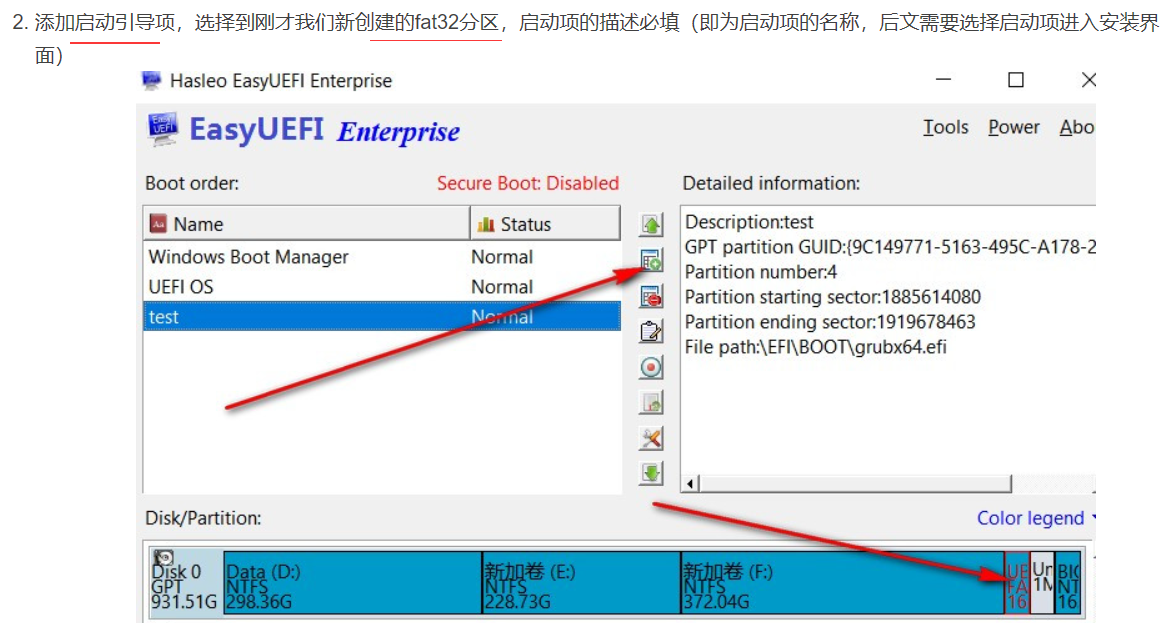
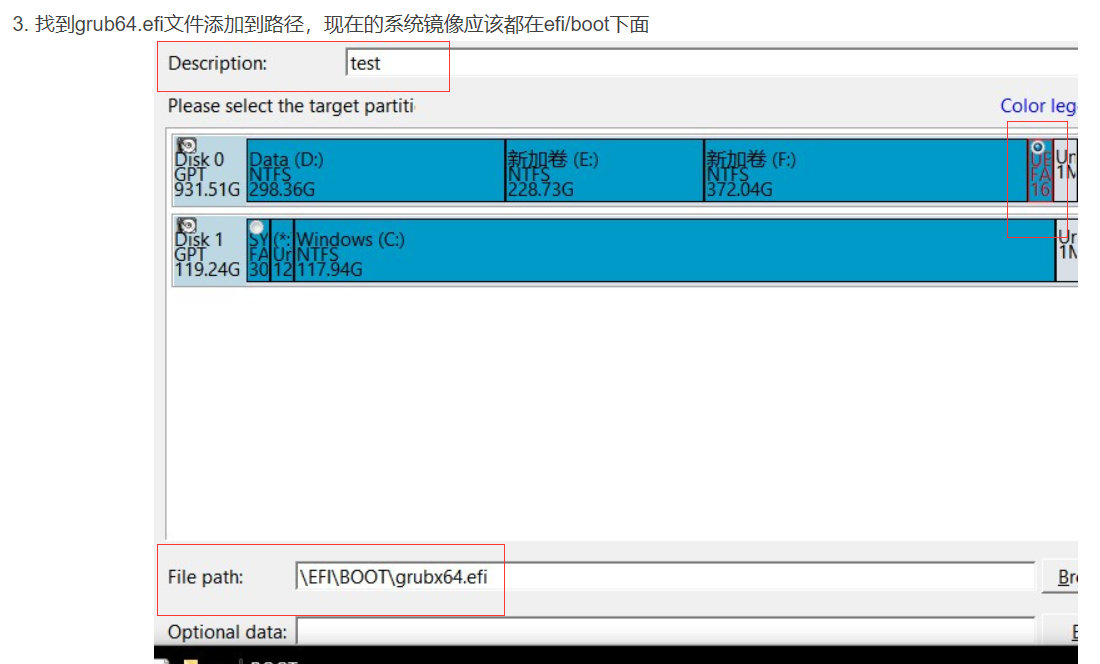
4.关闭安全/快速启动
快速启动在电源管理那
安全启动在BIOS里,自己找找
我依稀记得,后来好像看到ubuntu已经支持安全启动了
5.重启安装ubuntu
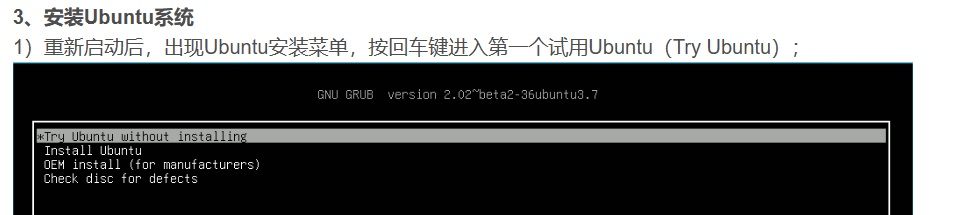

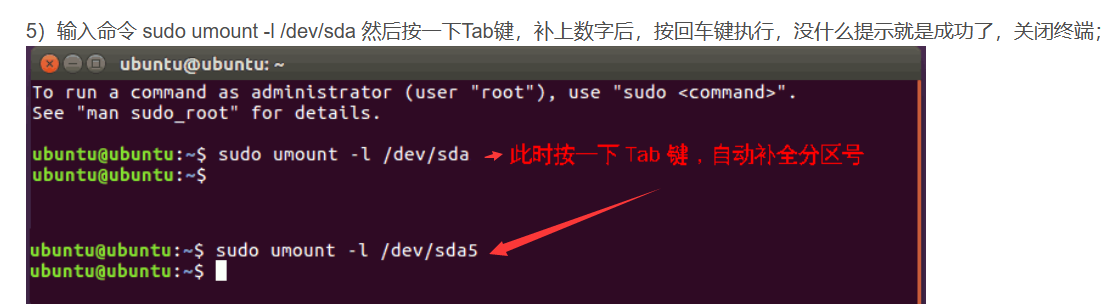
安装

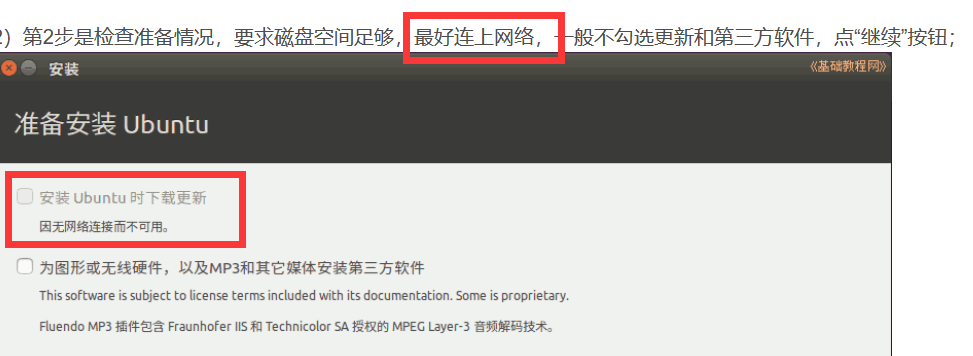
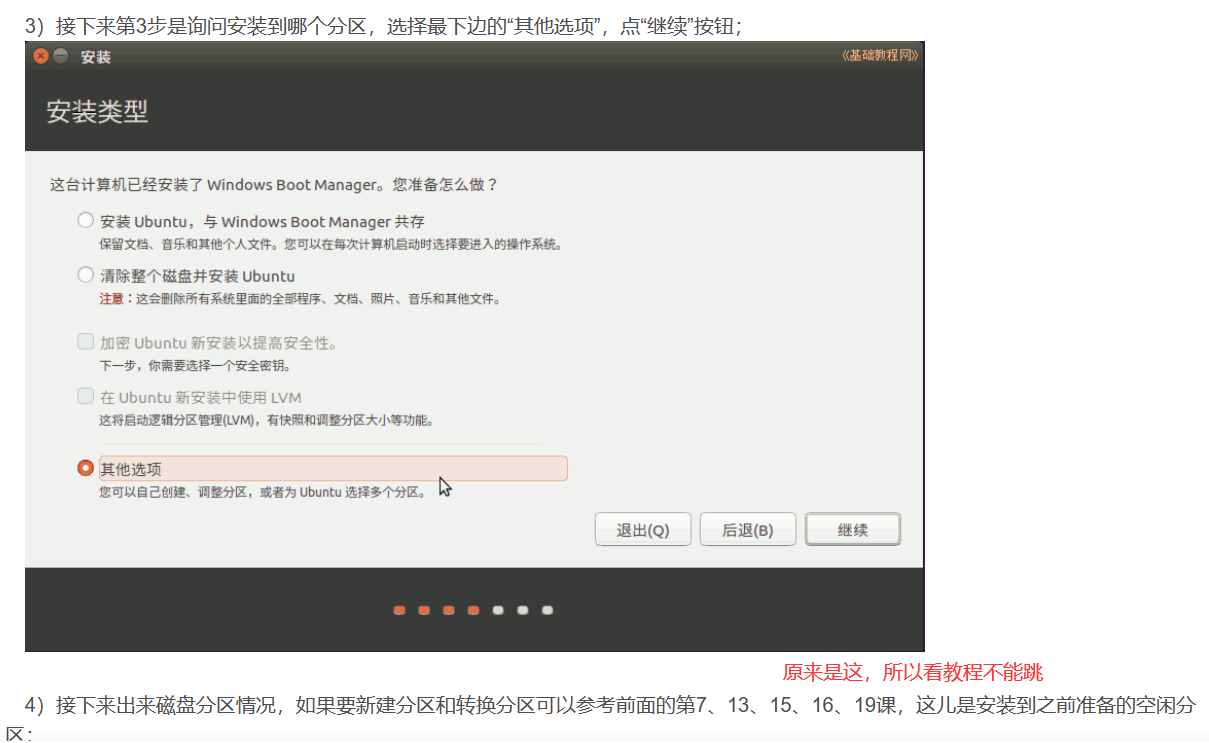
第一次装这一步我没手动分区,但是系统没玩几天就重装了,所以不太清楚优劣
第二次安装ubuntu的时候分区了,又看到有人说以前分区是因为普遍硬盘容量小,现在没有必要分区了,自己斟酌
建议是不分区,因为我分了,嘿嘿并不是
因为分区可能操作很简单,但是很难很难搞懂,我现在还是晕晕乎乎的,只知道必须新建的几个是什么然后是干什么用的大概分多大,但是感觉自己还是一无所知
如果你要分区的话,自己多去百度百度,我在后面贴了我当时参考的,然后参考的比较多,有点乱
这是我的分区:强烈不建议跟着我学,因为我也是瞎分的
但是有些小建议,自己查查需不需要swap(依稀记得:内存大的就不用)
/目录大点,我这都用快一半了
有的会说需要boot目录,但其实uefi启动的不需要boot,而是要efi(下下下图那个用于选FAT32写错了,而是选efi相关的)
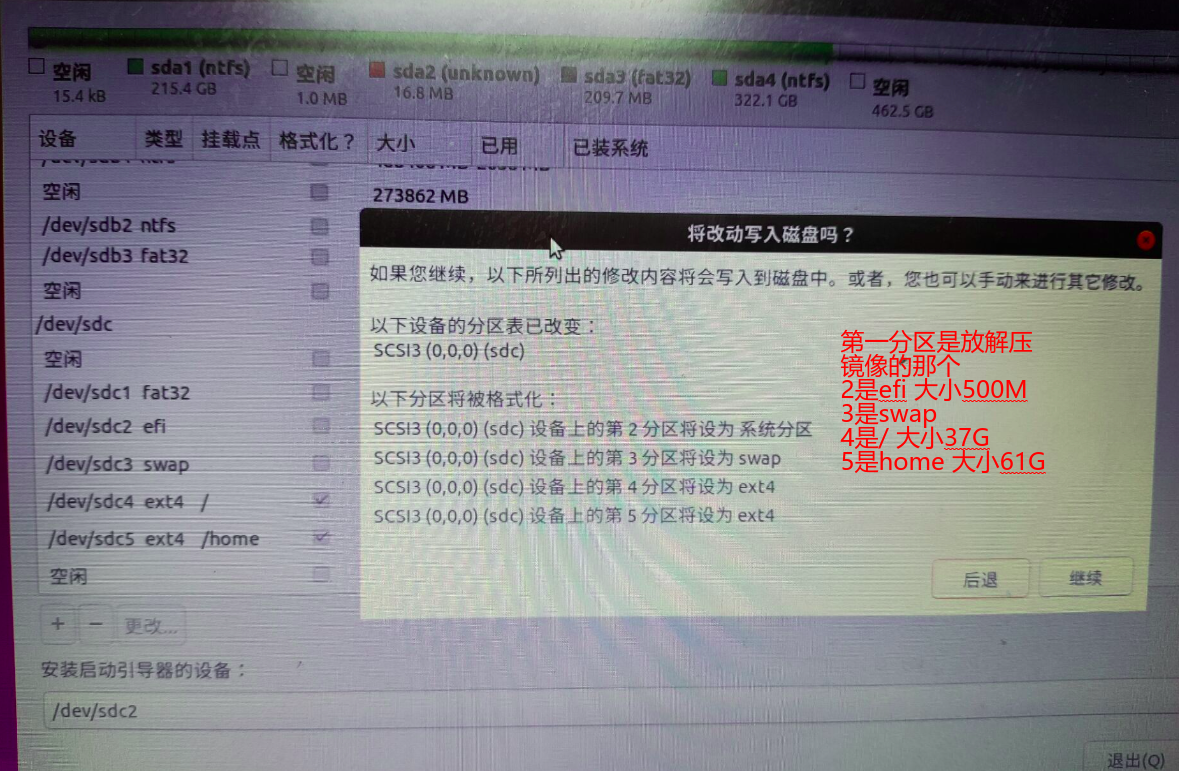
---------------------------------看看这个,最好再百度一下https://blog.csdn.net/wfivenx/article/details/105753141
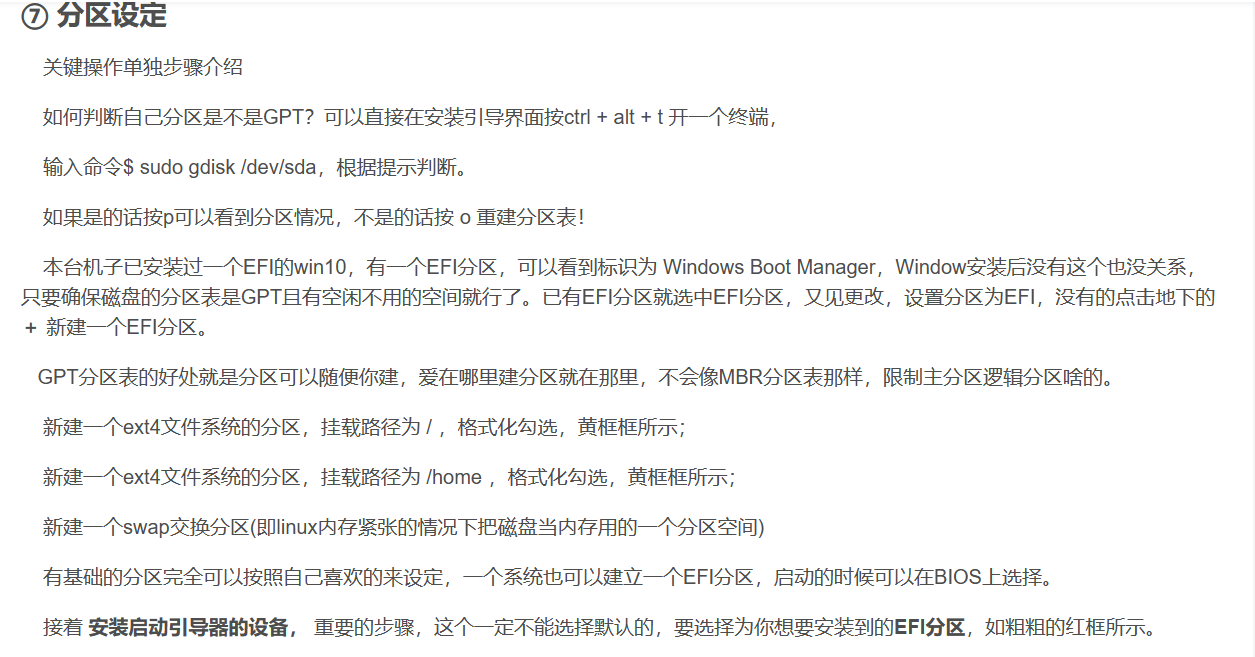
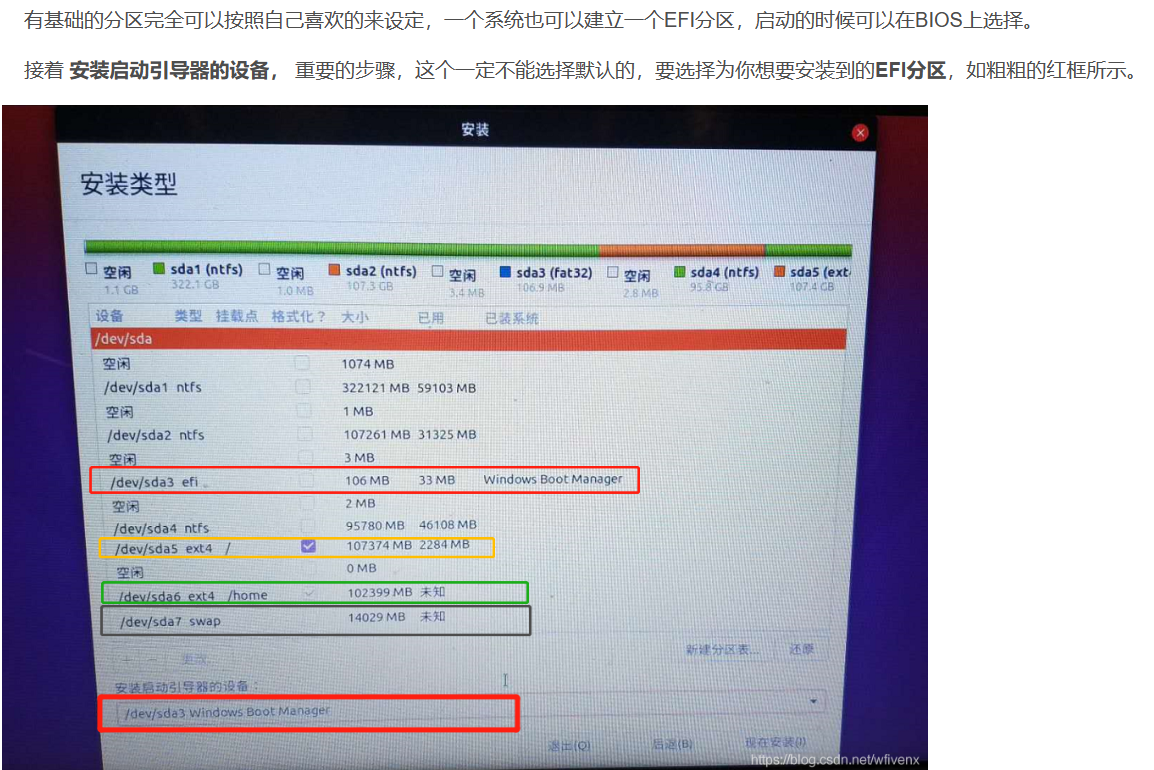
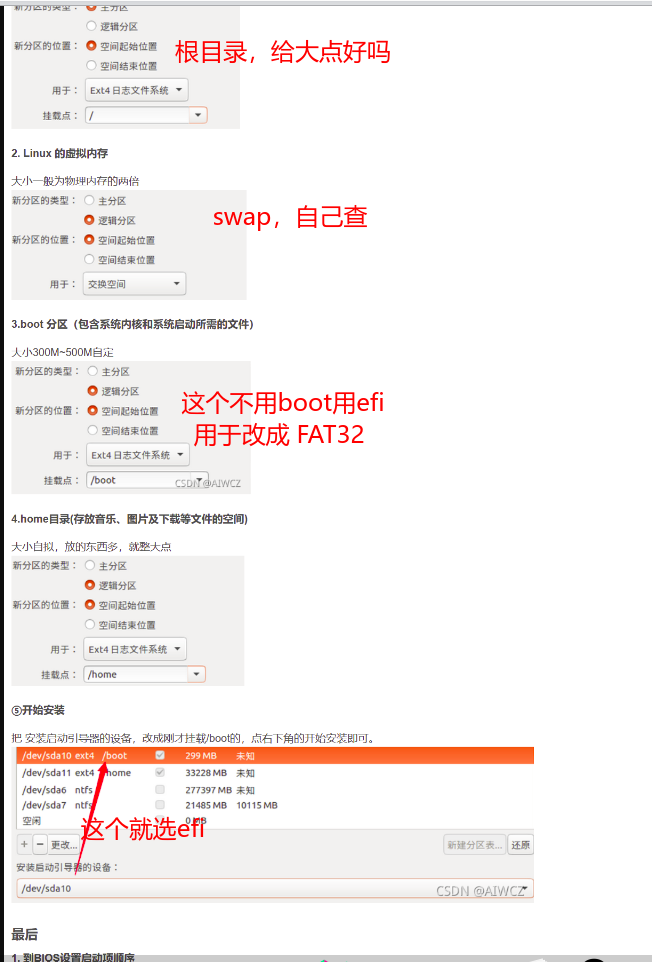
安装启动设备,按到新硬盘或指定位置,之前的uefi的可以删
1.安装完,设置root
https://blog.csdn.net/tfnmdmx/article/details/129767467?spm=1001.2014.3001.5502
sudo passwd
# 设置root密码
2.更新源
网上好多用命令行改文件的,可以百度百度,不知道和这个一样不一样
找应用软件和更新,然后点那个下载自,选 其他站点,然后可以自动找到最优站点,就是有点费时间
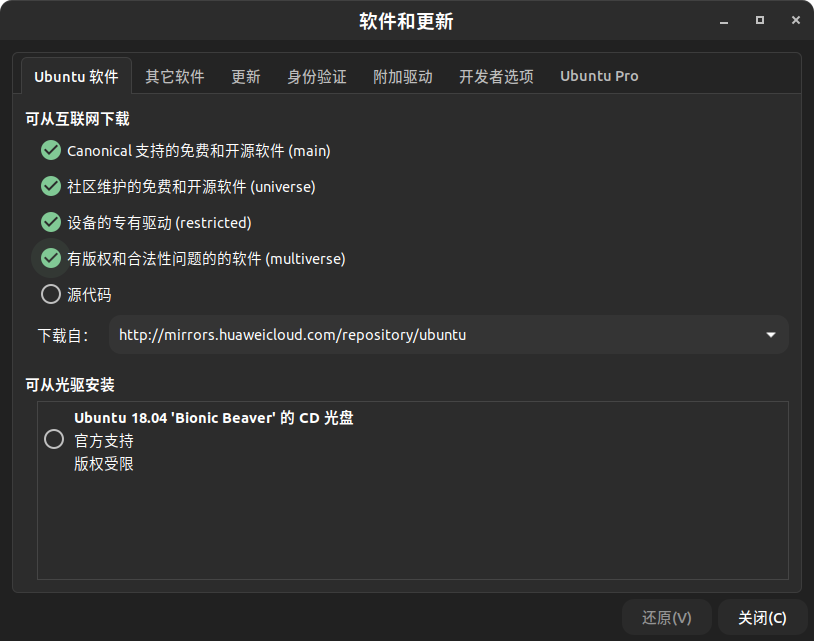
3.时间设置
将UTC改为CST:sudo timedatectl set-local-rtc 1
4.win和ubuntu共享访问文件夹
记不太清了,第一次装ubuntu的时候,ubuntu安装在已分配盘符的盘,然后ubuntu没有分区,win系统和ubuntu系统都可以访问全部文件?
这里不太确定,因为第一次装的ubuntu只存活了几天
现在想想,ubuntu能访问win文件是正常的,但是win是否真的能访问ubuntu的呢?
因为当时只是看到了…
突然想起来能!
当时我专门测试了一下,在ubuntu的share还是桌面创建了个文件,然后win和ubuntu都能修改访问!
建议试试
5、grub新增Windows启动项
https://blog.csdn.net/Shuimuxiaochao/article/details/129108383
vim /etc/grub.d/40_custom
新增
menuentry 'Windows 10' {
set root='hd1,gpt1' #注意引号
chainloader /EFI/Microsoft/Boot/bootmgfw.efi
boot
}
保存更新
grub-mkconfig -o /boot/grub/grub.cfg
重启
好了好了,希望你顺利安装好系统了,祈祷~
如果有想看ubuntu美化的,可以留言,我写一下,为下次重装系统做准备~